認証エクスペリエンスの言語をカスタマイズする
適用対象:  従業員テナント
従業員テナント  外部テナント (詳細情報)
外部テナント (詳細情報)
ヒント
この記事は、外部テナントのユーザー フローに当てはまります。 従業員テナントの詳細については、「Microsoft Entra 外部 ID での言語のカスタマイズ」を参照してください。
特定のブラウザー言語に対してブランド化要素をカスタマイズすることで、そのブラウザー言語を使用してサインインするユーザー向けにパーソナライズされたサインイン エクスペリエンスを作成できます。 このカスタマイズは、既定のブランド化に対して行われたすべての構成をオーバーライドします。 要素に変更を加えない場合は、既定の要素が表示されます。
前提条件
- まだ独自の Microsoft Entra 外部テナントを作成していない場合は、ここで作成してください。
- アプリケーションを登録します。
- ユーザー フローを作成する。
- 追加する各イメージのファイル サイズ要件を確認します。 場合により、フォト エディターを使用して適切なサイズの画像を作成する必要があります。 すべての画像に推奨される画像タイプは PNG ですが、JPG も使用できます。
[会社のブランド化] の下にブラウザー言語を追加する
Microsoft Entra 管理センターに組織ブランド化管理者以上としてサインインします。
複数のテナントにアクセスできる場合、上部のメニューの [設定] アイコン
 を使用して、[ディレクトリとサブスクリプション] メニューから、前に作成した外部テナントに切り替えます。
を使用して、[ディレクトリとサブスクリプション] メニューから、前に作成した外部テナントに切り替えます。[会社のブランド化]>[ブラウザー言語のカスタマイズ]>[ブラウザー言語の追加] に移動します。
[基本] タブの [言語固有の UI カスタマイズ] で、カスタマイズするブラウザー言語をメニューから選択します。
外部テナントでは、次の言語がサポートされています。
- アラビア語 (サウジアラビア)
- バスク語 (バスク)
- ブルガリア語 (ブルガリア)
- カタルニア語 (カタルニア)
- 中国語 (中国)
- 中国語 (香港特別行政区)
- クロアチア語 (クロアチア)
- チェコ語 (チェコ)
- デンマーク語 (デンマーク)
- オランダ語 (オランダ)
- 英語 (米国)
- エストニア語 (エストニア)
- フィンランド語 (フィンランド)
- フランス語 (フランス)
- ガリシア語 (ガリシア)
- ドイツ語 (ドイツ)
- ギリシャ語 (ギリシャ)
- ヘブライ語 (イスラエル)
- ハンガリー語 (ハンガリー)
- イタリア語 (イタリア)
- 日本語 (日本)
- カザフ語 (カザフスタン)
- 韓国語 (韓国)
- ラトビア語 (ラトビア)
- リトアニア語 (リトアニア)
- ノルウェー語 (ブークモール) (ノルウェー)
- ポーランド語 (ポーランド)
- ポルトガル語 (ブラジル)
- ポルトガル語 (ポルトガル)
- ルーマニア語 (ルーマニア)
- ロシア語 (ロシア)
- セルビア語 (ラテン、セルビア)
- スロバキア語 (スロバキア)
- スロベニア語 (シエラレオネ)
- スペイン語 (スペイン)
- スウェーデン語 (スウェーデン)
- タイ語 (タイ)
- トルコ語 (Türkiye)
- ウクライナ語 (ウクライナ)
- [基本]、[レイアウト]、[ヘッダー]、[フッター]、[サインイン フォーム]、[テキスト] タブの要素をカスタマイズします。 詳細な手順については、ブランド化とエンド ユーザー エクスペリエンスのカスタマイズに関するページを参照してください。
- 完了したら、[レビュー] タブを選択し、使用している言語のカスタマイズを一通り確認します。 変更を保存する場合は [追加] を、編集を続行する場合は [前へ] を選択します。
ユーザー フローに言語のカスタマイズを追加する
外部テナントの言語のカスタマイズを使用すると、ユーザー フローで、顧客のニーズに合わせてさまざまな言語に対応できます。 言語を使用して、サインアップ中に属性コレクション プロセスの一部として顧客に表示される文字列を変更できます。
Microsoft Entra 管理センターに組織ブランド化管理者以上としてサインインします。
複数のテナントにアクセスできる場合、上部のメニューの [設定] アイコン
 を使用して、[ディレクトリとサブスクリプション] メニューから、前に作成した外部テナントに切り替えます。
を使用して、[ディレクトリとサブスクリプション] メニューから、前に作成した外部テナントに切り替えます。[ID]>[External Identities]>[ユーザー フロー] に移動します。
翻訳を有効にするユーザー フローを選択します。
[言語] を選択します。
ユーザー フローの [言語] ページで、カスタマイズする言語を選択します。
**[サインアップとサインイン]** を展開します。
[既定値のダウンロード] (この言語を前に編集した場合は [オーバーライドのダウンロード] ) を選びます。
ダウンロードされたファイルは JSON 形式であり、組み込み属性とカスタム属性の両方、および他のページ レベルおよびエラー文字列が含まれます。
{
"AttributeCollection_Description": "Wir benötigen nur ein paar weitere Informationen, um Ihr Konto einzurichten.",
"AttributeCollection_Title": "Details hinzufügen",
"Attribute_City": "Ort",
"Attribute_Country": "Land/Region",
"Attribute_DisplayName": "Anzeigename",
"Attribute_Email": "E-Mail-Adresse",
"Attribute_Generic_ConfirmationLabel": "{0} erneut eingeben",
"Attribute_GivenName": "Vorname",
"Attribute_JobTitle": "Position",
"Attribute_Password": "Kennwort",
"Attribute_Password_MismatchErrorString": "Kennwörter stimmen nicht überein.",
"Attribute_PostalCode": "Postleitzahl",
"Attribute_State": "Bundesland/Kanton",
"Attribute_StreetAddress": "Straße",
"Attribute_Surname": "Nachname",
"SignIn_Description": "Melden Sie sich an, um auf {0} zuzugreifen.",
"SignIn_Title": "Anmelden",
"SignUp_Description": "Registrieren Sie sich, um auf {0} zuzugreifen.",
"SignUp_Title": "Konto erstellen",
"SisuOtc_Title": "Code eingeben",
"Attribute_extension_a235ca9a0a7c4d33bd69e07bed81c8b1_Shoesize": "Shoe size"
}
ダウンロードしたファイル内のこれらの属性の一部またはすべてを変更できます。 たとえば、組み込みの属性 City とカスタム属性 Shoesize を変更できます。
{
"AttributeCollection_Description": "Wir benötigen nur ein paar weitere Informationen, um Ihr Konto einzurichten.",
"AttributeCollection_Title": "Details hinzufügen",
"Attribute_City": "Ort2",
"Attribute_Country": "Land/Region",
"Attribute_DisplayName": "Anzeigename",
"Attribute_Email": "E-Mail-Adresse",
"Attribute_Generic_ConfirmationLabel": "{0} erneut eingeben",
"Attribute_GivenName": "Vorname",
"Attribute_JobTitle": "Position",
"Attribute_Password": "Kennwort",
"Attribute_Password_MismatchErrorString": "Kennwörter stimmen nicht überein.",
"Attribute_PostalCode": "Postleitzahl",
"Attribute_State": "Bundesland/Kanton",
"Attribute_StreetAddress": "Straße",
"Attribute_Surname": "Nachname",
"SignIn_Description": "Melden Sie sich an, um auf {0} zuzugreifen.",
"SignIn_Title": "Anmelden",
"SignUp_Description": "Registrieren Sie sich, um auf {0} zuzugreifen.",
"SignUp_Title": "Konto erstellen",
"SisuOtc_Title": "Code eingeben",
"Attribute_extension_a235ca9a0a7c4d33bd69e07bed81c8b1_Shoesize": "Schuhgröße"
}
- 必要な変更を加えたら、新しいオーバーライド ファイルをアップロードできます。 変更がユーザー フローに自動的に保存されます。 オーバーライドが [構成済み] タブの下に表示されます。
- 変更をダブルチェックするには、[構成済み] タブで言語を選択し、**[サインアップとサインイン]** オプションを展開します。 カスタマイズした言語ファイルを表示するには、[オーバーライドのダウンロード] を選択します。 カスタマイズしたオーバーライド ファイルを削除するには、[オーバーライドの削除] を選択します。
- 外部テナントのサインイン ページに移動します。 URL に適切なロケールと市場が指定されていることを確認します (例: ui_locales=de-DE、mkt=de-DE)。 サインアップ ページに更新された属性が次のように表示されます。
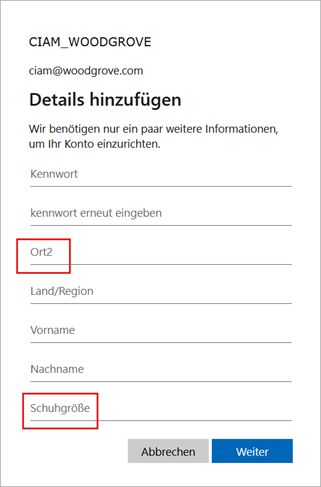
重要
外部テナントには、サインアップとサインインのエクスペリエンスにカスタム テキストを追加するための 2 つのオプションがあります。 この機能は、言語のカスタマイズ中の各ユーザー フローと [会社のブランド化] でも使用できます。 文字列をカスタマイズする方法が 2 つ ([会社のブランド化] を使用する方法とユーザー フローを使用する方法) ありますが、どちらの方法でも同じ JSON ファイルが変更されます。 ユーザー フローまたは [会社のブランド化] のいずれかで行われた最新の変更が、常に前の変更をオーバーライドします。
右から左へ記述する言語のサポート
アラビア語やヘブライ語など、右から左に読む言語は、左から右に読む言語と比較して反対方向に表示されます。 外部テナントでは、データを入力および表示するために、右から左の環境で動作する、右から左への言語機能をサポートしています。 右から左に読むユーザーは、自然な読み取り方法で対話できます。
ブラウザー言語のカスタマイズを削除する
不要になったら、管理センターでまたは Microsoft Graph API を使用して外部テナントから言語のカスタマイズを削除できます。
管理センターで言語のカスタマイズを削除する
Microsoft Entra 管理センターにサインインします。
[会社のブランド化]>[ブラウザー言語のカスタマイズ] に移動します。
削除する言語を選択してから、[削除] を選択し、[OK] を選択します。
Microsoft Graph API を使用して言語のカスタマイズを削除する
外部テナント アカウントを使用して MS Graph エクスプローラーにサインインします:
https://developer.microsoft.com/en-us/graph/graph-explorer?tenant=<your-tenant-name.onmicrosoft.com>。Microsoft Graph API を使用して、既定のブランド化オブジェクトのクエリを実行します:
https://graph.microsoft.com/v1.0/organization/<your-tenant-ID>/branding/localizations。 外部テナントにサインインしていることを確認するには、画面の右側にあるテナント名を確認します。変更が有効になるまで、数分待ちます。
次のステップ
フィードバック
以下は間もなく提供いたします。2024 年を通じて、コンテンツのフィードバック メカニズムとして GitHub の issue を段階的に廃止し、新しいフィードバック システムに置き換えます。 詳細については、「https://aka.ms/ContentUserFeedback」を参照してください。
フィードバックの送信と表示
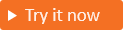
![[ブラウザー言語のカスタマイズ] タブのスクリーンショット。](media/how-to-customize-languages-customers/company-branding-add-browser-language.png)
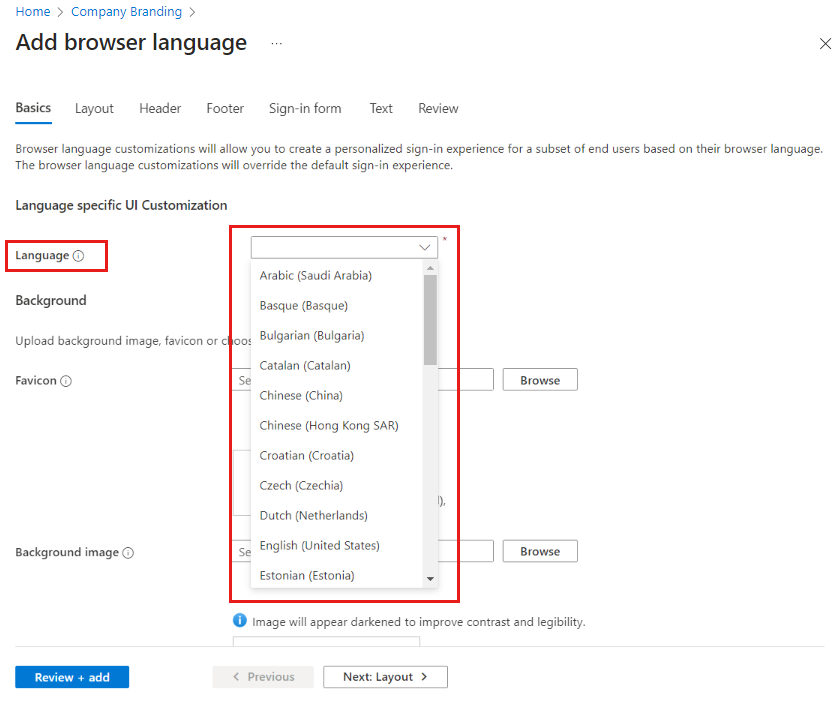
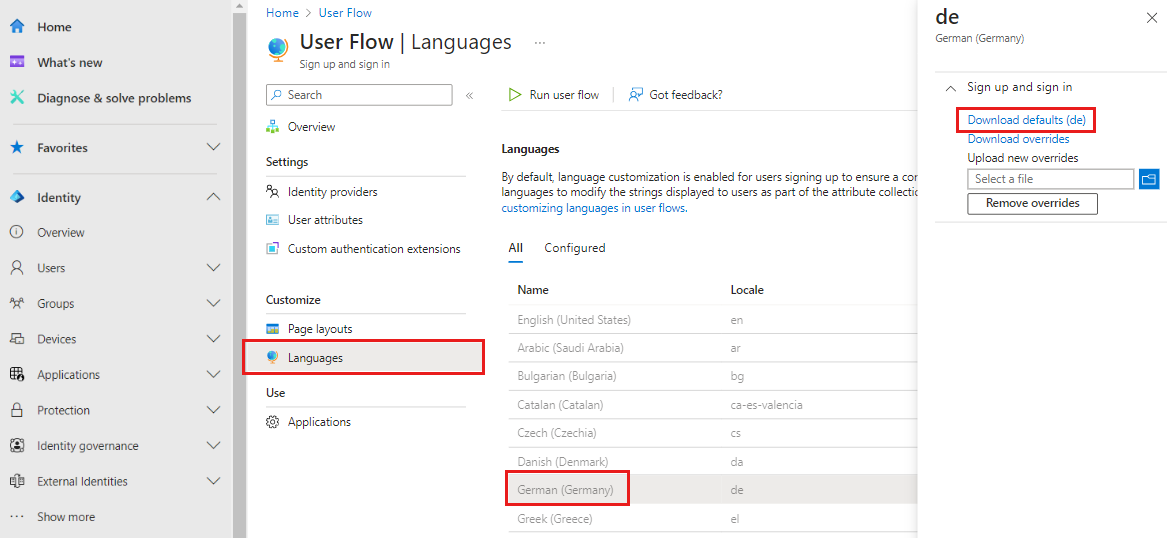
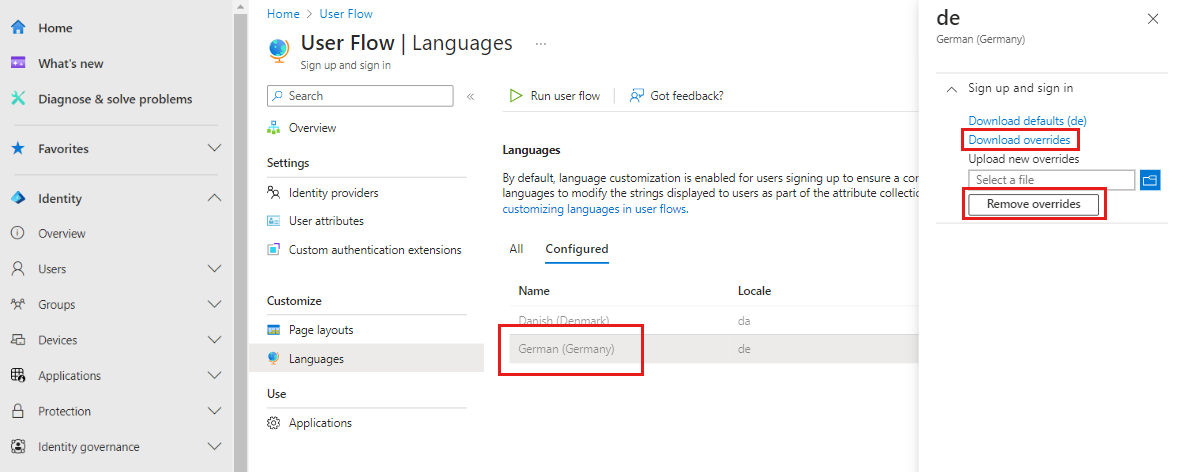

![[ブラウザー言語のカスタマイズ] タブと [削除] ボタンのスクリーンショット。](media/how-to-customize-languages-customers/company-branding-delete-browser-language.png)
